Најновији Самсунгов водећи модел, њихов Самсунг Галаки С6 је сјајан уређај. Његов хардвер и спецификације су довољно лепи да удовоље свима, од случајних до оних који имају напорније кориснике, укључујући снимке екрана Самсунг Галаки С6.
Самсунг Галаки С6 доступан је на готово свим тржиштима широм света и веома је популаран избор за кориснике свих старосних група, полова и култура. Постоји пуно нових карактеристика и лепих корисничких трикова који чине Самсунг Галаки С6 уређајем који је једноставан за употребу и такође забаван за употребу.
У овом посту ћемо вас упознати са функцијом снимака екрана Самсунг Галаки С6. Ова функција вам омогућава да снимате слике различитих екрана на вашем Самсунг Галаки С6 из било ког разлога који сматрате прикладним.
Пратите наш водич објављен у наставку и можете научити како да снимите или направите снимке екрана Самсунг Галаки С6.
Како направити снимке екрана Самсунг Галаки С6:
- Прва ствар коју ћете морати да урадите је да отворите одређени екран који желите да снимите на снимку екрана.
- Када сте отворили жељени екран, истовремено морате притиснути дугме за напајање и почетни тастер. Дугмад за напајање и за почетни екран су они који су приказани на сликама испод.
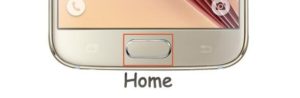
- Идите на Галерија> Снимке екрана. Сада би требало да буду тамо и ваши снимци екрана Самсунг Галаки С6.
- Ако вам прва метода не одговара, испробајте другу. Идите на подешавања вашег Самсунг Галаки С6. Из подешавања идите на покрете и гесте.
- Из покрета и геста пронађите и активирајте опцију превлачење дланом за хватање.
- Након активирања превлачења дланом, вратите се на екран који желите да снимите. Превуците дланом преко њега.
- Идите на Галерија> Снимке екрана. Снимак екрана би сада требао бити тамо.
Да ли сте користили било који од ове две методе за снимање снимака екрана Самсунг Галаки С6?
Подијелите своје искуство у доњем тексту.
JR






